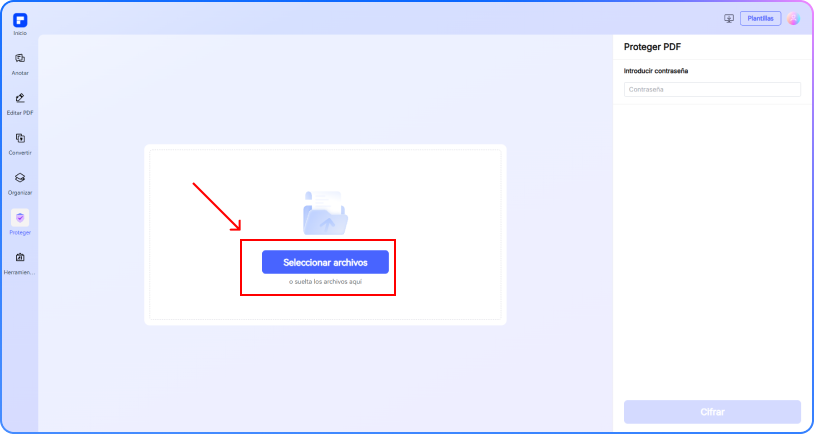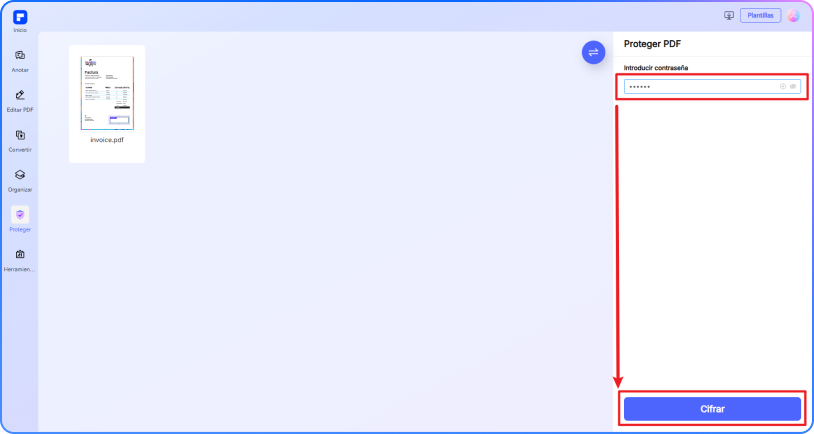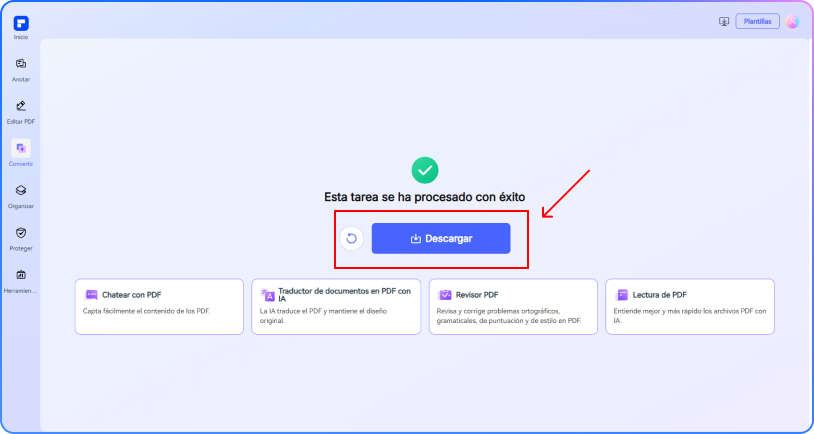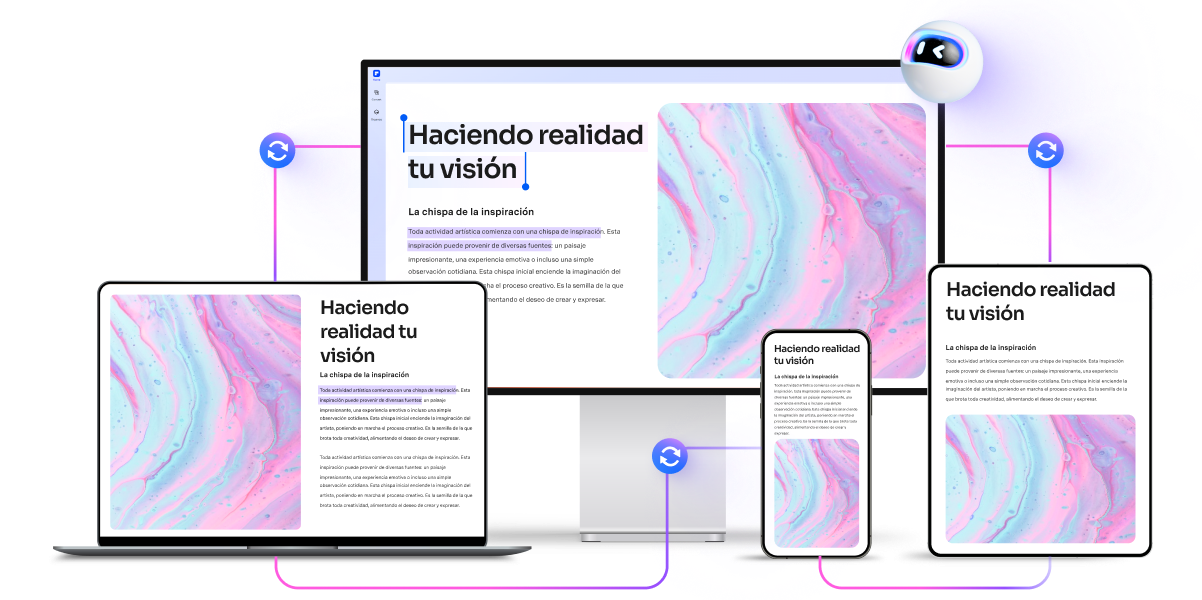Proteger un PDF con contraseña gratis
Lo que ves es una forma fácil de proteger un documento PDF con contraseña gratis.
Sube tu archivo, encripta el PDF y descarga tu documento seguro y protegido en segundos.
 Protege PDF con encriptación AES-256
Protege PDF con encriptación AES-256 Protector de PDF online gratuito con privacidad
Protector de PDF online gratuito con privacidad Encripta PDF en Mac, Windows y móvil
Encripta PDF en Mac, Windows y móvil ¿Qué es una contraseña de PDF?
¿Qué es una contraseña de PDF?
La contraseña de un PDF es una función de seguridad utilizada para proteger un documento PDF contra accesos o modificaciones no autorizadas. Puede ser necesaria para abrir un PDF bloqueado o para restringir la edición, copia o impresión. La encriptación de PDF normalmente utiliza AES-128 o AES-256. Mientras que AES-128 garantiza una protección sólida con un rendimiento más rápido, AES-256 ofrece una encriptación más fuerte para asegurar archivos altamente sensibles.
 Proteger PDF con contraseña para evitar edición
Proteger PDF con contraseña para evitar edición  Proteger PDF con contraseña para evitar edición
Proteger PDF con contraseña para evitar edición  Proteger PDF con contraseña para evitar edición
Proteger PDF con contraseña para evitar edición  Proteger PDF con contraseña para evitar edición
Proteger PDF con contraseña para evitar edición Proteger PDF online frente a en línea
\¿Cómo proteger con contraseña un PDF gratis?
¿Por qué proteger PDF con contraseña online con PDFelement?
Protege un PDF con contraseña gratis y a nivel avanzado
Protege tu PDF con encriptado AES-256 y asegura tus documentos gratis en solo unos clics.
Protección rápida y sencilla de PDF online
Protege tu PDF en línea en 3 pasos sencillos: Sube, añade contraseña y encripta.
Protege PDF en cualquier dispositivo
Protege con contraseña fácilmente PDF en Mac, Windows, smartphones y tabletas.
Protege un PDF con contraseña y permisos personalizados
Bloquea tu PDF para evitar la edición, impresión o copia, dándote control total sobre el acceso.
Mejora la seguridad del PDF con marcas de agua
Añade marcas de agua para mayor seguridad y un toque profesional a tu PDF, garantizando que el contenido esté protegido e identificable.
Mantén la calidad del PDF después de protegerlo
Protege tus PDF sin sacrificar la calidad. Protege tus archivos manteniendo intactos el formato original, las imágenes y el diseño.
Uso amplio del cifrador de PDF online gratuito
Software de PDF seguro, compatible y profesional, galardonado con premios
PDFelement brilla en G2 Spring 2025 como Grid Leader, Momentum Leader y High Performer para empresas, sumando a sus logros el premio G2 Best Software 2024 - Top 50 Productos de Oficina, la certificación ISO 27001 en gestión de seguridad de la información y su membresía en la PDF Association.
 Proteger PDF con contraseña para evitar edición
Proteger PDF con contraseña para evitar edición  Proteger PDF con contraseña para evitar edición
Proteger PDF con contraseña para evitar edición  Proteger PDF con contraseña para evitar edición
Proteger PDF con contraseña para evitar edición  Proteger PDF con contraseña para evitar edición
Proteger PDF con contraseña para evitar edición Preguntas frecuentes sobre cómo
proteger PDF con contraseña gratis
-
¿Cuál es la diferencia enre AES-128 y AES-256?
AES-128 y AES-256 son ambos estándares de encriptación usados para proteger con contraseña un documento PDF, asegurando que solo los usuarios autorizados puedan acceder o editar contenido sensible. La principal diferencia entre AES-128 y AES-256 radica en la longitud de la clave y en el número de rondas de encriptación:
AES-128 utiliza una clave de 128 bits y 10 rondas, mientras que AES-256 emplea una clave de 256 bits y 14 rondas. Esto significa que AES-256 ofrece un nivel de seguridad significativamente más alto, haciendo que los ataques de fuerza bruta sean prácticamente imposibles con la tecnología actual, por lo que suele usarse para datos altamente sensibles y secretos de estado. Sin embargo, AES-128 ya es extremadamente seguro, requiriendo una cantidad astronómica de tiempo y potencia computacional para ser vulnerado; además, suele ser más rápido y eficiente para el uso diario.Para quienes buscan una solución fiable y fácil de usar, la herramienta de protección con contraseña para PDF en línea de PDFelement es una opción excelente. Te permite establecer fácilmente contraseñas fuertes y encriptar tu archivo PDF con AES-256, ofreciendo seguridad y tranquilidad. En resumen, tanto AES-128 como AES-256 pueden usarse para proteger tu PDF, pero AES-256 ofrece el nivel más alto de seguridad, mientras que AES-128 es suficiente para la mayoría de los usos prácticos y está ampliamente soportado por bloqueadores y protectores de PDF gratuitos en línea.
-
¿Cómo enviar un PDF con protección por contraseña?
- Proteger PDF
Usa una herramienta fiable como la herramienta de protección con contraseña en línea de PDFelement o Adobe Acrobat para encriptar el archivo con una contraseña fuerte.
Consejo: Usa una combinación de letras, números y símbolos (por ejemplo, Fin@2025!Plan). - Guarda el archivo protegido
Una vez encriptado, guarda y etiqueta el archivo claramente (por ejemplo, Informe_T2_PROTEGIDO.pdf).
- Comparte el archivo
Adjunta el archivo al correo electrónico o súbelo a un servicio de almacenamiento en la nube seguro (por ejemplo, Dropbox, Google Drive con acceso restringido). Consejo: Si usas un enlace en la nube, asegúrate de que tenga acceso restringido o una fecha de caducidad.
- Envía la contraseña por separado Nunca incluyas la contraseña en el mismo correo electrónico. En cambio, compártela por: SMS, llamada telefónica o aplicaciones de mensajería segura (por ejemplo, Signal, WhatsApp).
- Extras opcionales
Usa herramientas que permitan la caducidad de enlaces o compartir mediante código QR (PDFelement lo soporta).
Configura permisos para desactivar la impresión o copia si está disponible.
- Proteger PDF
-
¿Cómo se bloquea la edición de un PDF?
Para evitar la edición de un PDF, necesitas establecer restricciones de permisos, no solo una contraseña de apertura. Esto se hace aplicando una contraseña de propietario, que controla acciones como editar, copiar o imprimir sin restringir el acceso para visualizar.
Herramientas para bloquear la edición de PDF:
- PDFelement (Escritorio)
- Ve a Proteger > Encriptar.
- Establece una contraseña de permisos (también conocida como contraseña de propietario).
- Elige qué acciones restringir, edición, copia, impresión, etc.
- Admite el encriptación AES-128, AES-256 y RC4.
- Opcional: Usa herramientas de redacción para eliminar contenido sensible de forma permanente.
- Adobe Acrobat Pro
- Abre el PDF y ve a Todas las herramientas > Proteger un PDF > Proteger con contraseña.
- Selecciona "Restringir edición" y establece una contraseña.
- Guarda el archivo para aplicar la protección.
- Herramientas gratuitas en línea (por ejemplo, PDF2Go, iLovePDF).
- Subir tu PDF.
- Elige establecer restricciones (edición, copia).
- Aplica una contraseña de permisos y descarga el archivo protegido.
Nota: Las herramientas online son cómodas, pero pueden ofrecer una seguridad más débil que las aplicaciones de escritorio.
- PDFelement (Escritorio)
-
¿Cómo bloquear un PDF para que no se pueda copiar?
Para bloquear un PDF para que no se pueda copiar, debes aplicar restricciones de permisos, desactivando específicamente el permiso de "copiar contenido" mediante una contraseña de permisos (de propietario). Aquí tienes cómo hacerlo con distintas herramientas:
- PDFelement (Escritorio)
- Abre tu PDF en PDFelement.
- Ve a Proteger > Encriptar.
- Activa la contraseña de permisos (también llamada contraseña de propietario).
- Desmarca "Permitir la copia de texto, imágenes y otros contenidos".
- Guarda el archivo.
Admite un encriptado sólido: AES-128, AES-256, RC4.
- Adobe Acrobat Pro
- Abre el PDF.
- Ve a Archivo > Proteger con contraseña.
- Elige "Restringir edición e impresión".
- En Permisos, desmarca "Permitir la copia de texto, imágenes y otros contenidos".
- Establece una contraseña y guarda.
- Herramientas en línea gratuitas
Herramientas como PDF2Go, iLovePDF o Sejda te permiten aplicar restricciones básicas de permisos:
- Sube tu archivo.
- Selecciona "Restringir la copia".
- Establece una contraseña de permisos.
- Descarga el PDF protegido.
- PDFelement (Escritorio)
-
¿Cómo proteger un PDF con contraseña en Mac?
Proteger un PDF con contraseña en un Mac es sencillo, gracias a las herramientas integradas y al software de terceros. Aquí tienes cómo puedes encriptar un PDF y bloquear la edición en archivos PDF:
- Método 1: Usando Vista Previa de macOS (Gratis e integrada)
- Abre el PDF en Vista Previa.
- Haz clic en Archivo > Exportar (o Archivo > Exportar como PDF en versiones más recientes de macOS).
- Marca la casilla de "Encriptar" y escribe una contraseña para proteger el PDF.
- Guarda el archivo; ahora, cualquiera que lo abra necesitará la contraseña.
- Método 2: Usando Adobe Acrobat (opción de pago)
Si necesitas seguridad avanzada, Adobe Acrobat te permite:
- Establecer contraseñas de propietario (para restringir la impresión/edición).
- Aplicar permisos (como bloquear la copia de texto).
- Método 3: Herramientas online (gratis y cómodas)
Para una solución rápida sin software, prueba:
- La herramienta online de PDFelement para proteger PDF con contraseña: asegura archivos en segundos.
- PDF2Go o I Love PDF Password: cifradores gratuitos basados en la web.
- Servicios online para bloquear PDF como Smallpdf o PDF2Go.
Siguiendo estos pasos, puedes proteger con contraseña un PDF gratis en Mac y mantener tus documentos seguros contra la copia o edición no autorizada.
- Método 1: Usando Vista Previa de macOS (Gratis e integrada)
-
¿Cómo proteger un documento PDF con contraseña en Adobe Reader?
Adobe Reader (la versión gratuita) no permite proteger un PDF con contraseña directamente; necesitarás Adobe Acrobat Pro o una herramienta online para encriptar un PDF. Sin embargo, todavía puedes abrir y visualizar archivos protegidos con contraseña en Adobe Reader. Aquí tienes cómo asegurar un PDF si tienes Acrobat Pro o soluciones alternativas:
- Método 1: Usando Adobe Acrobat Pro (de pago)
- Abre el PDF en Adobe Acrobat Pro (no en Reader).
- Ve a Archivo > Proteger con contraseña (o Herramientas > Proteger > Encriptar > Encriptar con contraseña).
- Elige:
"Requerir una contraseña para abrir el documento" (establece una contraseña de usuario).
"Restringir edición e impresión" (establece una contraseña de propietario para bloquear la edición en el PDF). - Introduce y confirma la contraseña, luego guarda el archivo.
- Método 2: Usando herramientas online gratuitas
Si no tienes Acrobat Pro, prueba estas alternativas gratuitas:
- La herramienta online de PDFelement para proteger PDF con contraseña: encriptado simple y seguro.
- iLovePDF Password Protect: añade contraseñas sin necesidad de software.
- PDF2Go: te permite bloquear PDF para evitar copias y ediciones.
Para una forma rápida y gratuita de proteger un PDF con contraseña, las herramientas online son la mejor opción si no tienes Acrobat Pro. De lo contrario, el software de pago de Adobe ofrece el mayor control sobre los permisos.
- Método 1: Usando Adobe Acrobat Pro (de pago)
-
¿Existen limitaciones en el editor de PDF en línea de PDFelement?
Sí, existen ciertas limitaciones para los usuarios gratuitos:
Límites de uso diario:
· La mayoría de las herramientas de edición y conversión permiten 1 uso gratuito por día (por ejemplo: Editar PDF, Unir, Dividir, Comprimir, Convertir, Proteger).
Límites de herramientas con IA para PDF:
· Chatear con PDF, Lectura con IA, Corrector con IA:
① Limitado a 10 usos
② Soporta archivos PDF de hasta 100 MB y 260 páginas
Traductor IA y Detector IA:
· Limitado a 10 usos (cada 10 páginas = 1 uso; menos de 10 páginas también cuenta como 1 uso)
· Tamaño máximo de archivo: 100 MB (Traductor IA), 10 MB (Detector IA)
Nota:
· Si deseas disfrutar de uso ilimitado, puedes actualizar a una versión premium.
Restricciones de tamaño/páginas:
· Los archivos PDF deben tener menos de 100 MB (excepto para el Detector IA)
· Tamaño máximo para OCR: 50 MB
· Máximo 260 páginas para herramientas con IA
Consejos y trucos para proteger PDF con contraseña
Califica las herramientas de PDF online de PDFelement

4.8
(188,357 Votos)¡Debes subir y descargar al menos 1 archivo para poder calificar! ¡Ya hemos procesado perfectamente 307,292,373 archivos con un tamaño total de 10,124 TB
Prueba más herramientas de PDF online de PDFelement
Editor de PDF rápido, fácil y asequible. Convierte, edita, firma PDF y mucho más.